在多媒体教育、会议演示以及家庭娱乐中,将投影仪与摄像机连接是一个常见的需求。为了确保高质量的视觉体验,了解如何正确连接这两个设备至关重要。本文将为读者...
2025-04-16 5 投影仪
在现代商务和教育场合中,将电脑屏幕内容展示到投影仪是常见需求。对于使用WindowsXP系统的用户来说,了解如何将显示内容切换到投影仪是十分必要的。本文将提供详细的操作流程,确保您能够轻松实现从XP系统到投影仪的切换显示。
在开始之前,确保您的电脑和投影仪已经通过合适的连接线(如VGA、HDMI线等)连接好。同时,需要确认您的投影仪已经正确设置并开启。
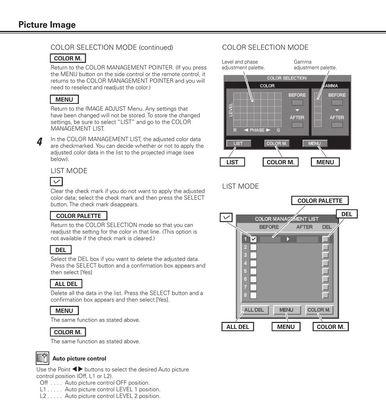
在XP系统桌面上右击,进入“属性”设置。
点击“设置”标签页,在这个界面中,您可以看到显示器的图标。
在这里,确保“显示”选项设置为“双重显示器”,这样才能通过投影仪显示信息。
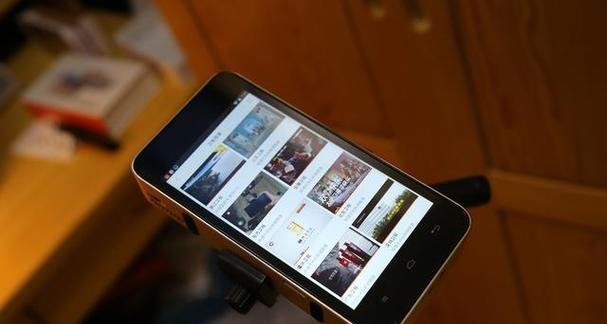
在“显示”属性中,您可以选择不同的投影模式:
复制显示模式:投影仪和电脑屏幕显示相同的内容。
扩展显示模式:电脑屏幕和投影仪显示不同的内容,可以将窗口拖动到任一屏幕上,实现更灵活的显示。
仅投影仪显示:电脑屏幕关闭,只在投影仪上显示内容,适用于演讲或报告等场合。

选择好投影模式后,您可能还需要调整分辨率和屏幕刷新率以达到最佳显示效果。
在“设置”标签页中,点击“高级”按钮。
进入“适配器”标签页,选择“列出所有模式”。
找到与您的投影仪兼容的最佳分辨率和刷新率,点击“OK”确认。
完成以上步骤后,点击“确定”保存设置。此时,您的电脑应该已经成功切换到投影仪显示。进行简单的屏幕显示测试,以确保一切正常运作。
如果在操作过程中遇到问题,比如投影仪无法显示,您可以尝试以下步骤:
确认投影仪电源已开启。
检查连接线是否牢固连接。
检查投影仪的输入信号源是否选择正确。
重启电脑和投影仪,重试连接。
在完成投影仪的设置后,建议定期进行维护检查:
确保连接线无损坏或接触不良。
更新显示驱动程序以保持最佳性能。
避免频繁切换显示模式,减少对电脑和投影仪的损耗。
综合以上步骤,您可以轻松地将XP系统的显示内容切换到投影仪上。无论是商务会议、教学演示或是家庭娱乐,掌握这一技能都将大有裨益。希望本指南能为您提供详实、系统的操作指导,让您的演示更加流畅和高效。
标签: 投影仪
版权声明:本文内容由互联网用户自发贡献,该文观点仅代表作者本人。本站仅提供信息存储空间服务,不拥有所有权,不承担相关法律责任。如发现本站有涉嫌抄袭侵权/违法违规的内容, 请发送邮件至 3561739510@qq.com 举报,一经查实,本站将立刻删除。
相关文章

在多媒体教育、会议演示以及家庭娱乐中,将投影仪与摄像机连接是一个常见的需求。为了确保高质量的视觉体验,了解如何正确连接这两个设备至关重要。本文将为读者...
2025-04-16 5 投影仪

在现代娱乐科技的浪潮中,电影投影仪作为一种家庭影院的优选设备,正受到越来越多人的青睐。无论是家庭聚会还是个人娱乐,一个带有遥控功能的投影仪,无疑能为您...
2025-04-16 6 投影仪

在现代生活中,投影仪已经成为展示信息、观看电影或进行游戏的重要工具。但有时候,我们可能没有投影布,或处于一种无法使用投影布的环境。在没有投影布的情况下...
2025-04-16 6 投影仪

在现代科技飞速发展的今天,人们对于便利性的需求日益增长。拥有将手机设置成投影仪系统的功能,可以让我们随时随地分享内容,无论是商务演示还是家庭娱乐,都提...
2025-04-16 6 投影仪

极米H1投影仪因其出色的图像质量和便携性受到了许多家庭用户的青睐。不过,在使用过程中,用户可能需要根据实际环境调整画面尺寸来获得最佳观看体验。那么极米...
2025-04-16 6 投影仪

现今,在家庭影院系统中,使用蓝牙连接来控制投影仪的音量已经成为一种方便和流行的方式。本文将详细介绍如何通过蓝牙控制投影仪音量,以及具体的设置步骤。...
2025-04-15 7 投影仪